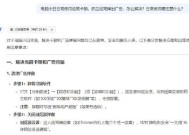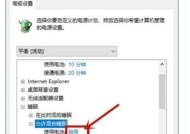平板电脑软件卸载方法是什么?
- 电脑常识
- 2025-06-08
- 56
- 更新:2025-05-30 04:36:51
平板电脑已成为我们日常生活中不可或缺的设备之一,它不仅便携,而且功能强大,能够满足我们的工作和娱乐需求。然而,随着使用时间的增加,平板电脑上可能会堆积许多不再需要的软件。及时清理这些软件不仅可以释放存储空间,还能提高设备运行速度。如何正确卸载平板电脑上的软件呢?本文将为您提供详细的操作步骤以及一些实用技巧,帮助您轻松完成平板电脑软件的卸载。
如何在平板电脑上卸载软件?
一、了解平板电脑的操作系统
在开始卸载软件之前,了解您的平板电脑所使用的操作系统是非常重要的。目前市面上最常用的平板操作系统包括Android和iOS。不同的操作系统有不同的卸载软件的方法。
1.Android系统软件卸载步骤:
步骤一:进入设置菜单。找到并打开平板电脑的“设置”应用。
步骤二:选择应用管理。在“设置”菜单中找到“应用”或“应用管理”选项。
步骤三:选择要卸载的软件。在应用列表中找到您想要卸载的软件。
步骤四:点击卸载按钮。选择“卸载”或“删除”选项,并确认卸载操作。
2.iOS系统软件卸载步骤:
步骤一:回到主屏幕。轻触屏幕底部的Home键回到主屏幕。
步骤二:长按软件图标。找到想要卸载的应用,长按其图标直至图标开始晃动。
步骤三:点击X图标。图标上会出现一个红色的“X”,点击它。
步骤四:确认卸载。点击“删除应用”按钮来确认卸载操作。
二、使用系统内置工具卸载软件
无论是Android系统还是iOS系统,都提供了内置的工具帮助用户卸载不需要的软件。使用这些工具不仅可以保证软件彻底卸载,还能避免潜在的系统问题。
Android系统内置卸载方法:
除了直接在设置中卸载,许多Android平板电脑还支持长按应用图标后拖动至上方的“卸载”区域来快速卸载软件。
iOS系统内置卸载方法:
在iOS设备上,除了传统的删除方式,还可以通过iTunes或iCloud的备份与恢复功能来管理软件,虽然这主要是用来备份数据和恢复设备,但在某些情况下也可以用来卸载软件。
三、注意事项
在卸载软件之前,请确保备份重要数据,以防意外丢失。
不要尝试删除系统自带的软件,这可能会导致系统不稳定或者无法正常使用。
如果无法正常卸载软件,可以考虑重启平板电脑后再试。
在某些情况下,软件可能因为权限问题无法卸载,这时可以尝试在安全模式下卸载。
四、手动卸载方法
在某些特殊情况下,如果系统内置工具无法卸载软件,我们还可以通过手动方式来删除软件。
Android系统手动卸载步骤:
步骤一:访问文件管理器。打开平板的文件管理器应用。
步骤二:定位到软件文件夹。通常位于“Android”文件夹下的“data”或“obb”文件夹内。
步骤三:删除相关文件夹。找到对应的软件文件夹并删除,这通常会彻底清除软件。
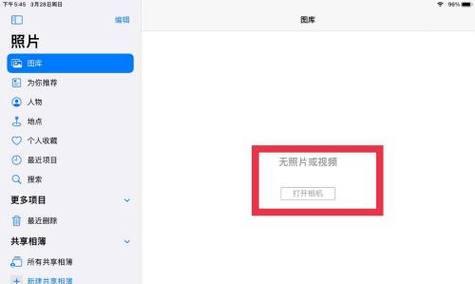
iOS系统手动卸载步骤:
对于iOS用户来说,手动卸载应用并不常见,因为iOS系统的封闭性限制了用户直接访问文件系统。如果需要彻底删除某个应用,通常建议通过iTunes进行备份然后恢复出厂设置。
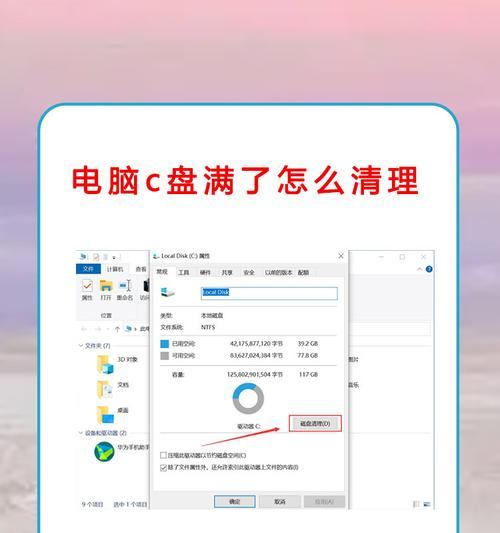
五、使用第三方卸载工具
除了系统内置工具,市场上也有许多第三方软件卸载工具,这些工具可以提供更深入的清理和卸载服务。但请注意,在下载使用第三方工具时,一定要选择信誉好、评价高的软件,并确保来源的安全可靠。
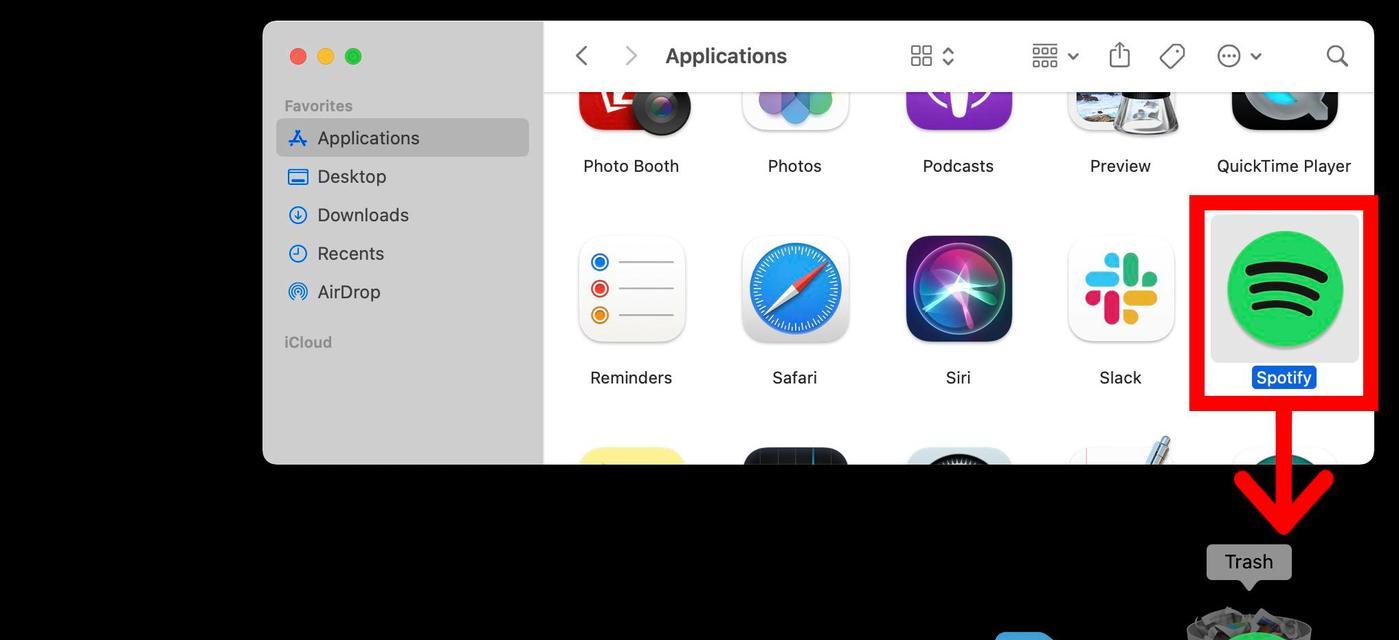
平板电脑软件卸载的常见问题
1.如何卸载预装软件?
预装软件通常是由平板制造商或运营商添加的,它们往往与系统底层绑定较深,直接卸载可能会对系统造成不良影响。建议不要尝试卸载预装软件,除非您对平板电脑系统有足够的了解。
2.无法卸载软件怎么办?
如果遇到无法卸载的情况,可以尝试以下方法:
确认是否有足够的权限来卸载软件。
重启平板电脑后再尝试卸载。
使用安全模式进行卸载(对于Android系统)。
3.卸载软件后数据会丢失吗?
一般来说,卸载软件后,该软件产生的数据和设置会被删除,但如果你已经进行了数据备份,就不用担心丢失。
4.如何防止平板电脑自动下载不需要的软件?
进入平板电脑的设置,找到应用商店的设置选项,关闭“自动下载更新”和“自动下载推荐应用”的选项。
通过以上方法,您就可以轻松地管理和卸载平板电脑上的软件。无论您是Android用户还是iOS用户,都可以按照这些步骤,安全、有效地清理您的设备,让平板电脑运行更加流畅。
综合以上,正确掌握平板电脑软件的卸载方法,不仅可以帮助您更好地管理设备,还能提升使用体验。希望本文提供的信息能够对您有所帮助。